- 11 Jun 2024
- 1 Minute à lire
- SombreLumière
- PDF
Pré-encodage
- Mis à jour le 11 Jun 2024
- 1 Minute à lire
- SombreLumière
- PDF
Grâce à l'optimalisation de la reconnaissance, vous pouvez plus facilement confirmer les données extraites.
WinAuditor vous proposera alors de confirmer les informations reconnues.
Cliquez sur Pré-encoder.

Vérifiez les données extraites automatiquement.
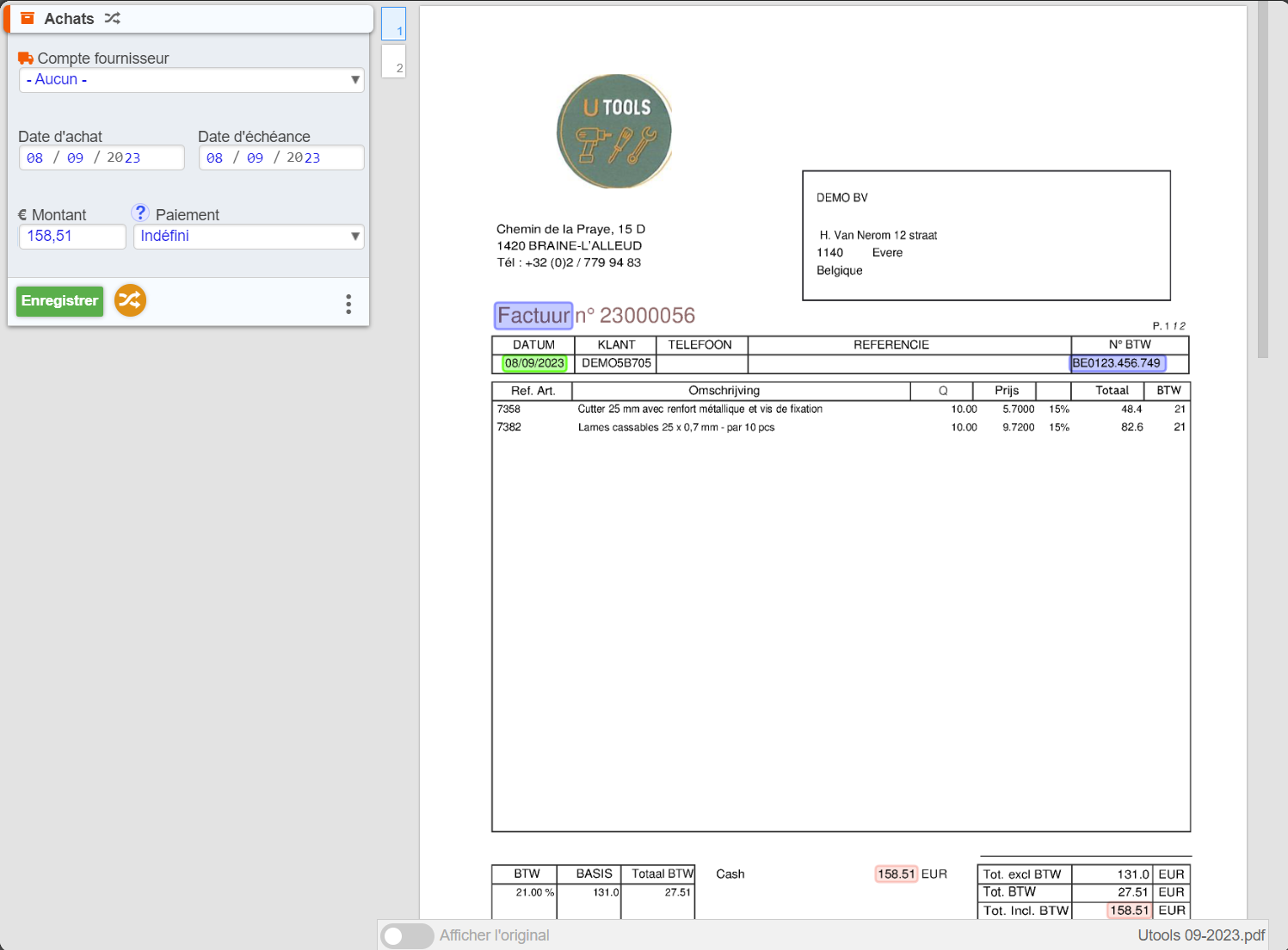
Cliquez sur Enregistrer pour passer à la prochaine facture.
Créer un nouveau client/fournisseur.
Création automatique.
Pour ajouter un nouveau fournisseur, il suffit de cliquer sur son numéro de TVA indiqué en surbrillance sur la facture.
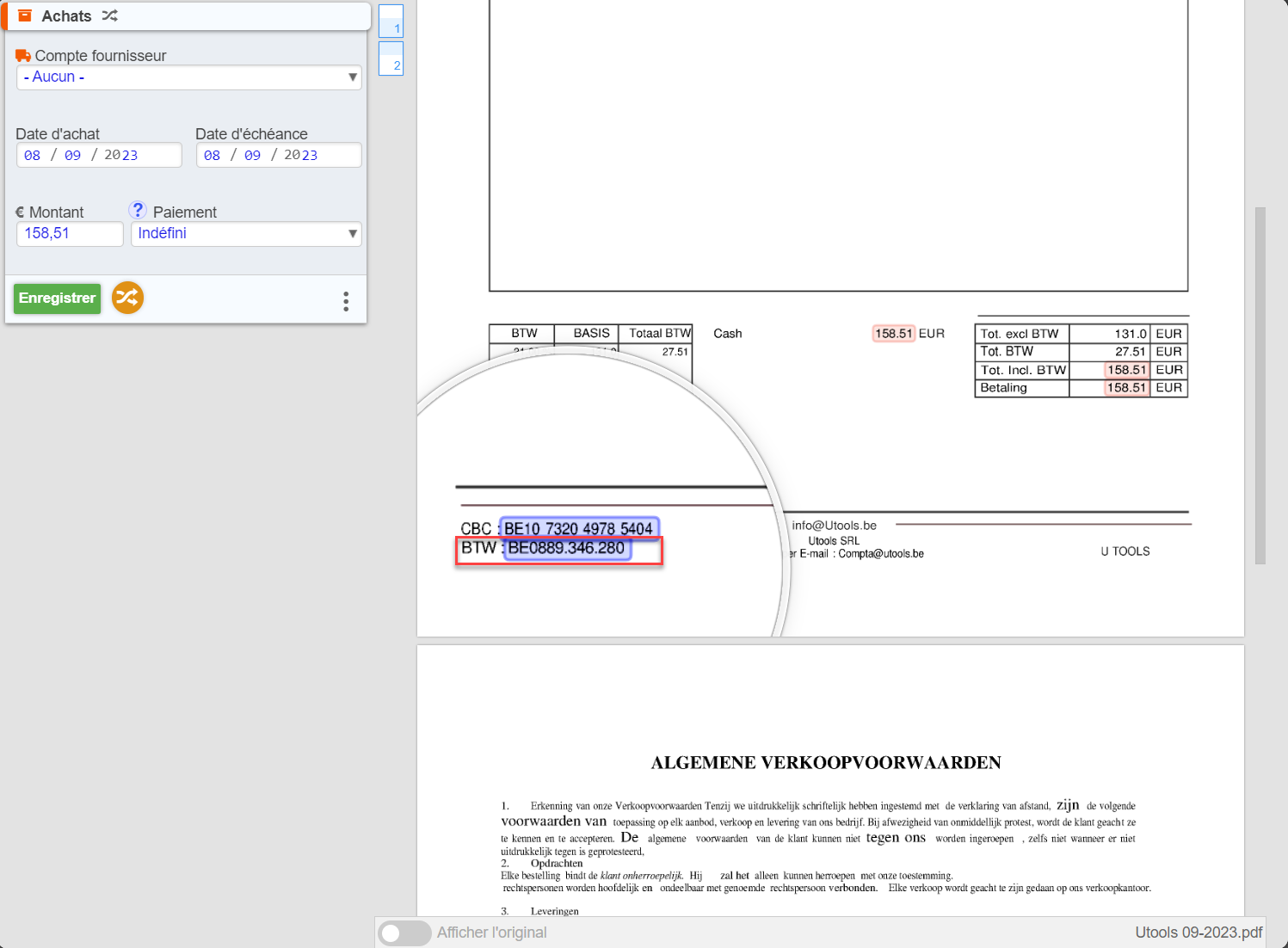
WinAuditor va rechercher les données du fournisseur automatiquement. Cliquez ensuite sur "Ajouter - Fournisseur"
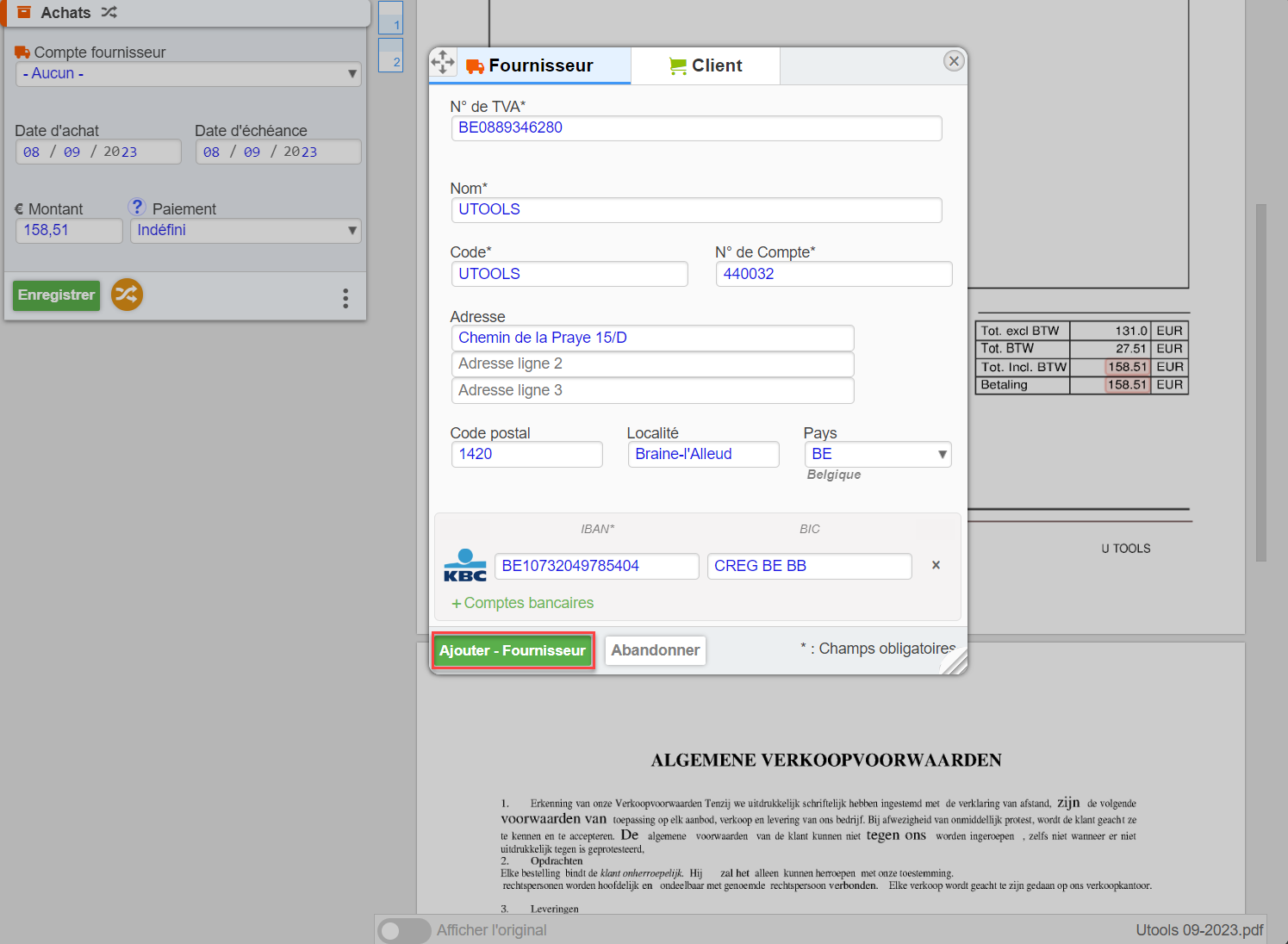
Création manuelle.
- Renseignez le numéro de TVA de votre client/fournisseur ou mentionnez le nom si celui-ci n'est pas assujetti.
- Cliquez sur Rechercher sur VIES et les données s'importeront automatiquement ou remplissez les champs manuellement.
- Enregistrez.
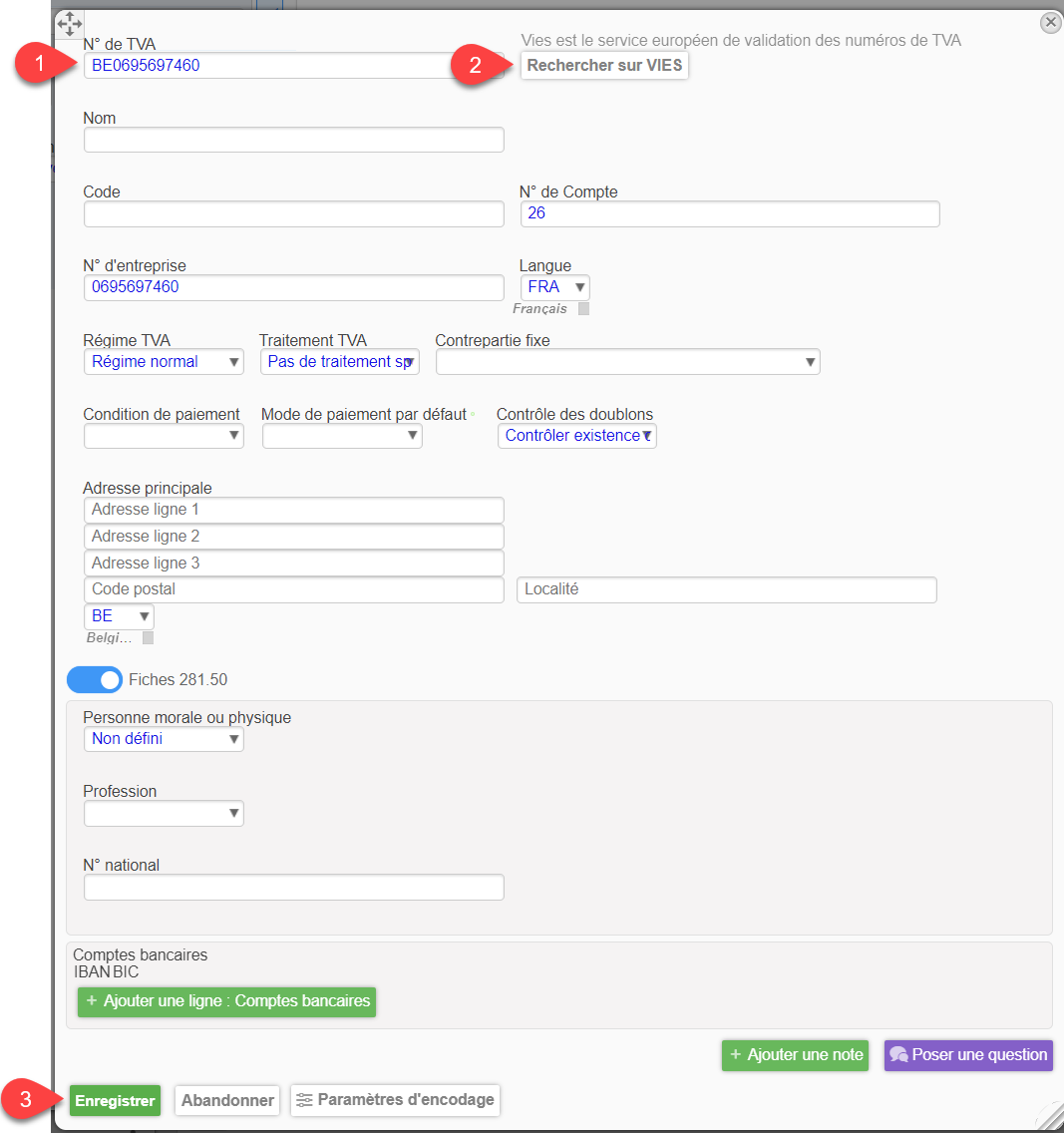
Détection des doublons.
Si le système détecte un doublon, l'icône doublon apparaîtra à l'écran.
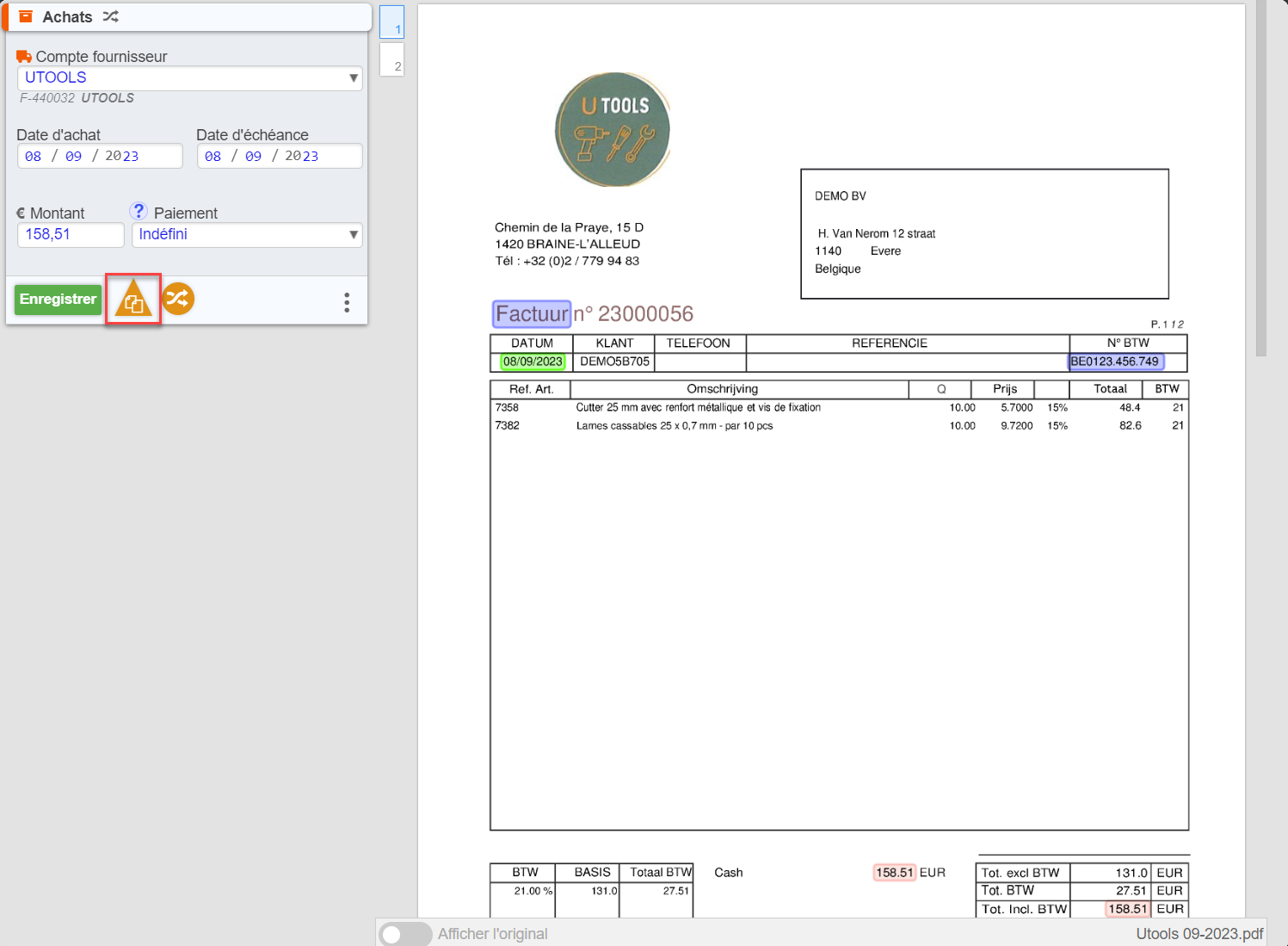
Cliquez dessus afin de visualiser les documents.
Winauditor indiquera si le document a déjà été comptabilisé en vert. Les documents indiqués en gris sont les documents qui se trouvent dans les annexes en attentes.
Pour supprimer le doublon, sélectionnez le document et cliquez sur Supprimer l'annexe.
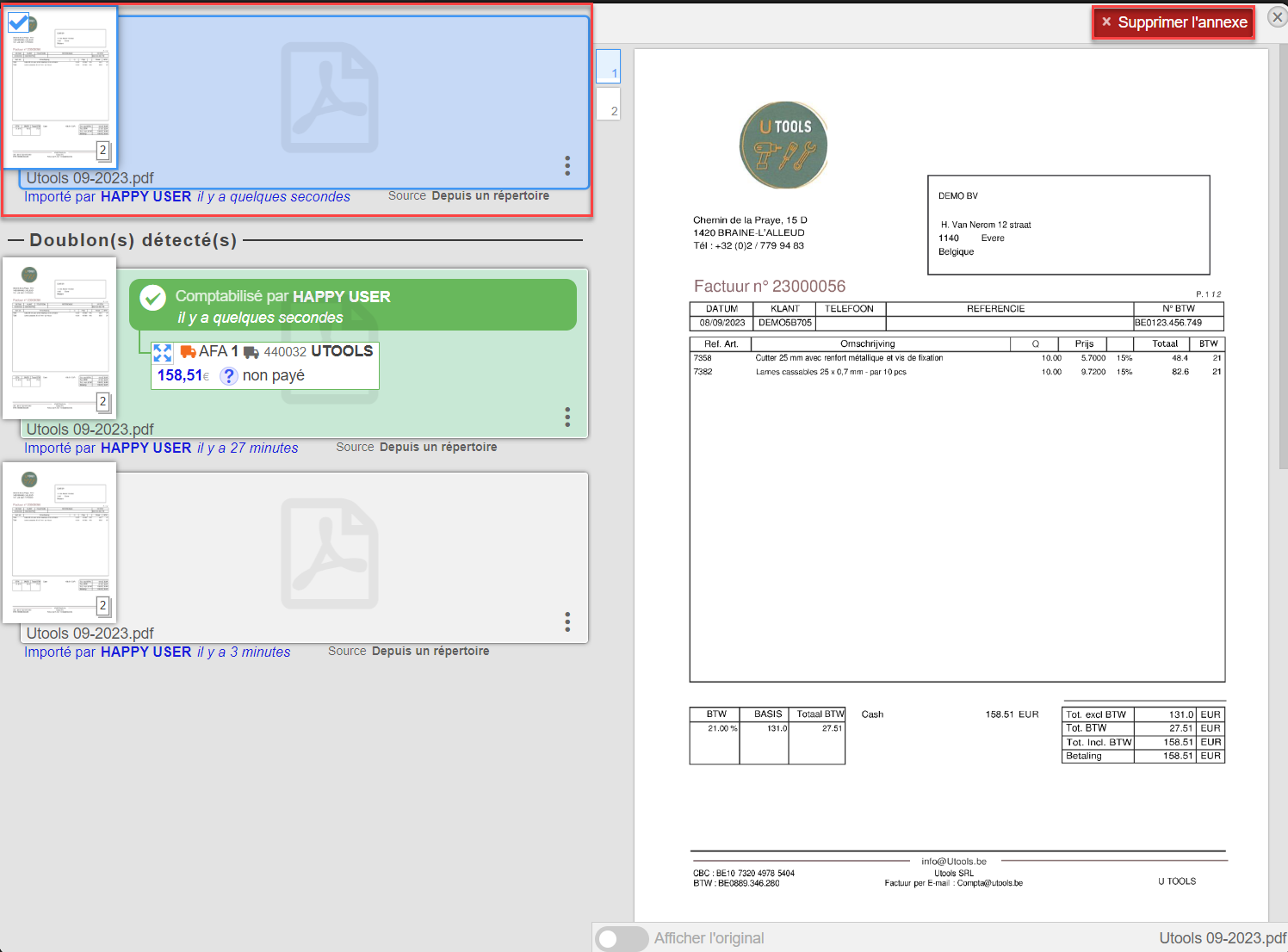
Diviser le PDF.
Si vous avez importé un fichier PDF qui contient plusieurs pages, vous avez la possibilité de diviser le fichier en cliquant sur les ✂.
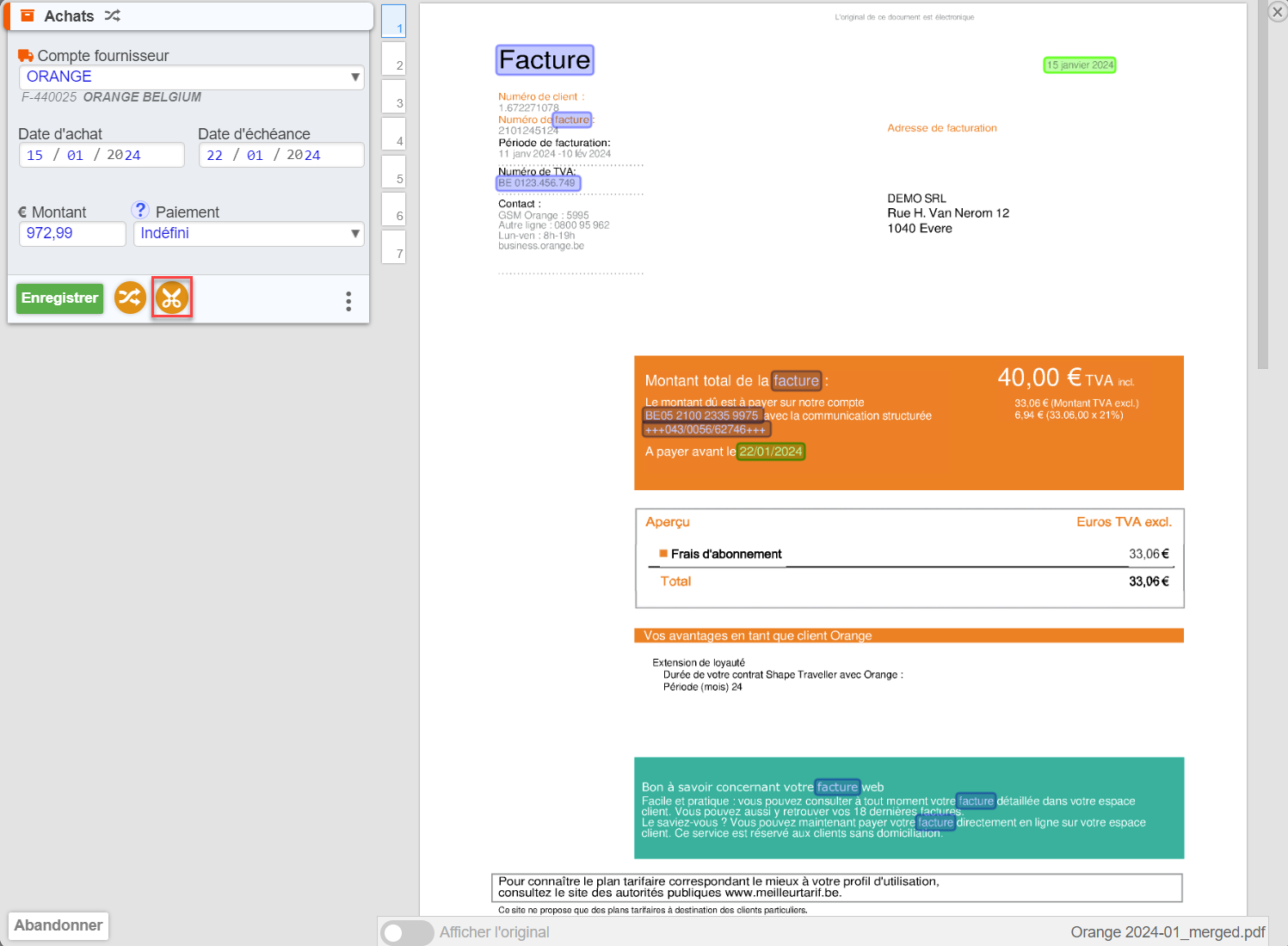
L'action découpe apparait lorsque vous placez votre curseur entre 2 pages. Les liaisons sont indiquées par une ligne en couleur.
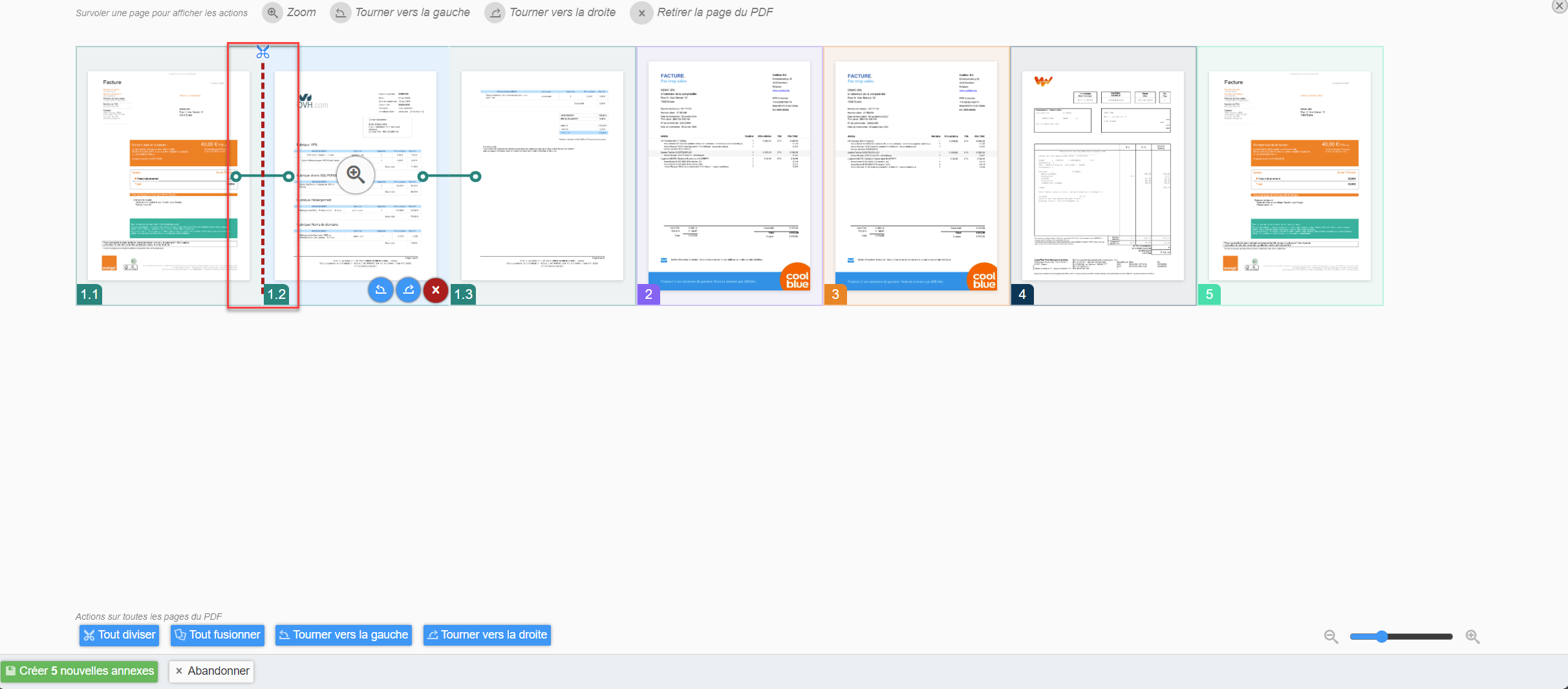
Pour terminer l'opération, cliquez sur Créer x nouvelles annexes.

